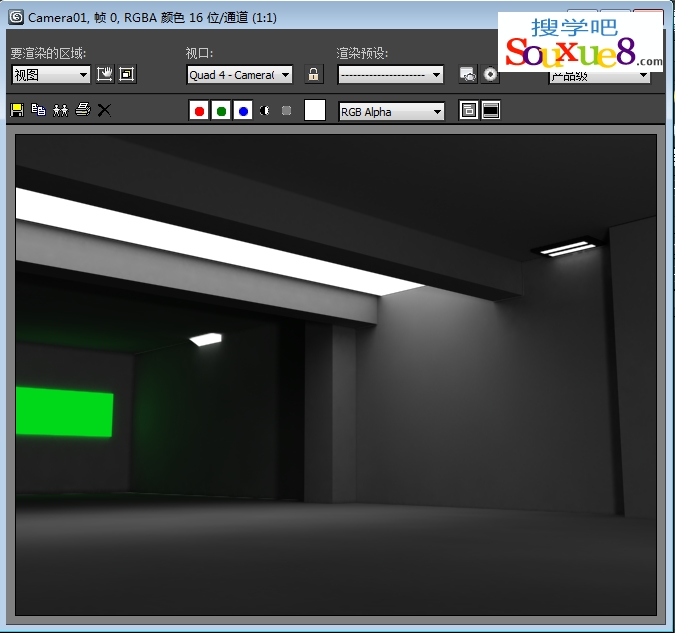烘焙贴图可以将当前的光照信息渲染成一幅图片然后再贴给物体的表面,这样就可以使物体在没有光照的情况下能够渲染出有光照的效果,加快室内场景的渲染速度,在室内效果图、及游戏动画制作中应用非常常见。
1.启动3DsMax2013中文版,打开一个室内3d模型,如图所示。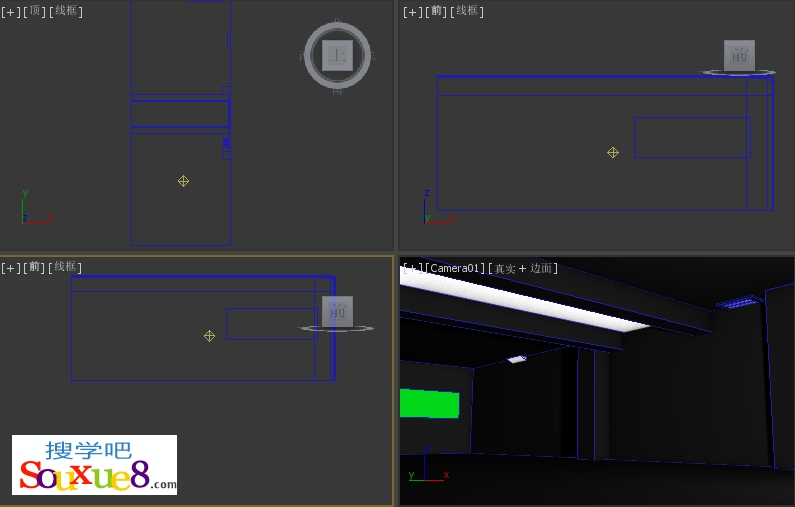
2.由于使用了3DsMax2013菜单栏中的“渲染”-“光跟踪器”中的高级照明设置选项,所以渲染速度非常的慢,渲染后效果如图所示。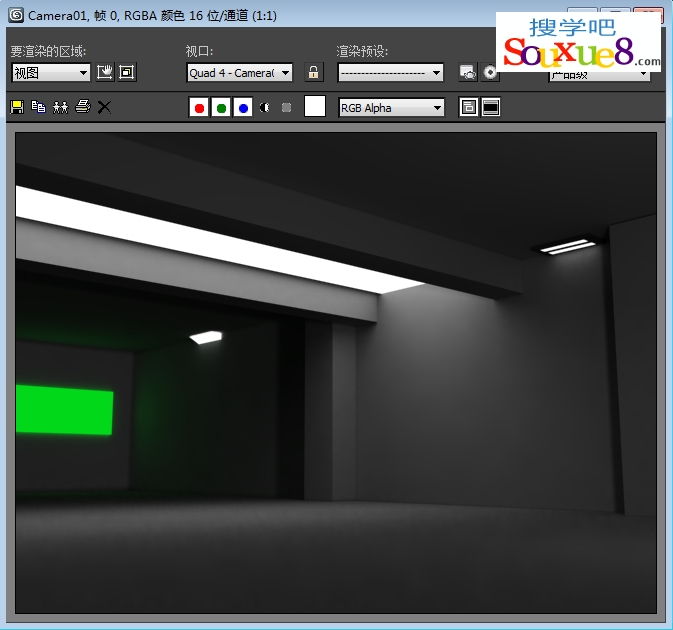
3.在3DsMax2013菜单栏中选择“渲染”-“渲染到纹理”选项,在打开的“渲染到纹理”对话框中的“输出”卷展栏中单击“添加”按钮,在弹出的“添加纹理元素”对话框中选择“Completemap”(完全的贴图)选项,单击“添加元素”按钮,如图所示。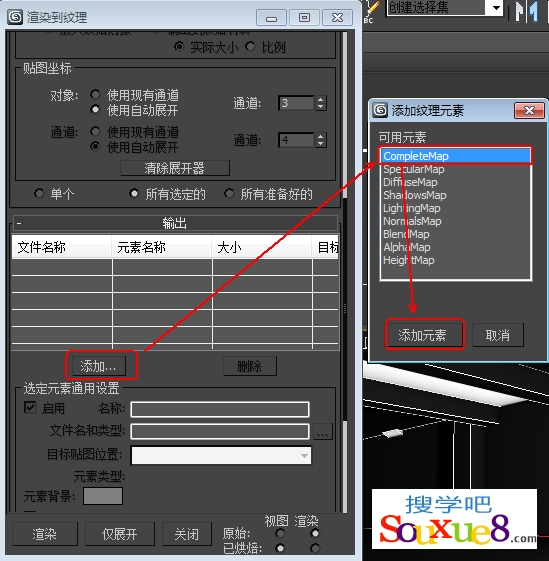
4.设置好选定元素通用设置后,单击“渲染”按钮。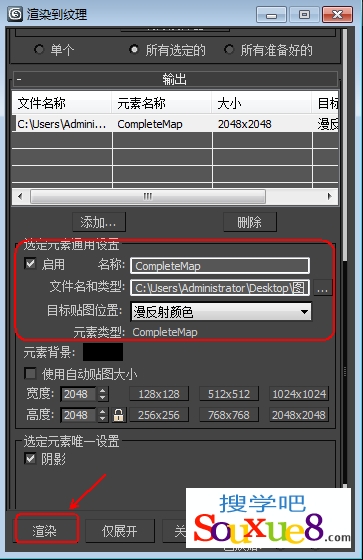
(1)名称:烘焙贴图的名称。
(2)文件名和类型:烘焙贴图渲染后的文件名称类型和保存位置。
(3)目标贴图位置:烘焙出的贴图贴给整个房间漫反射的颜色。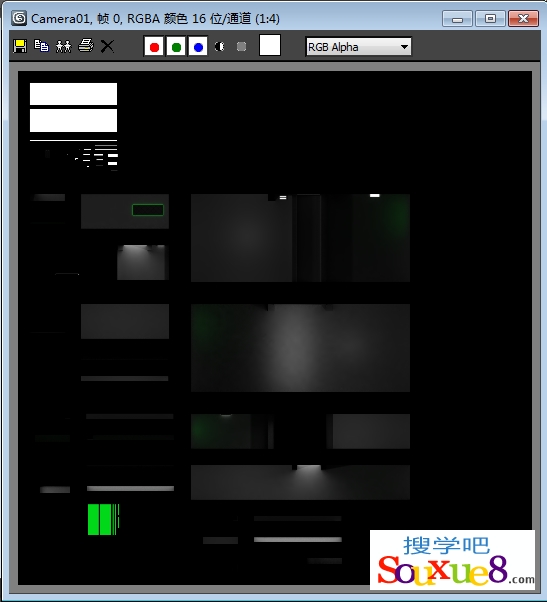
5.打开3DsMax2013“材质编辑器”,选择一个空白的材质球,单击“从对象拾取材质”按钮,在视图窗口中的室内场景上单击鼠标,如图所示。
6.在“壳材质”卷展栏中“烘焙材质”对话框中的“视口”、“渲染”显示方式都选择为烘焙材质显示,如图所示。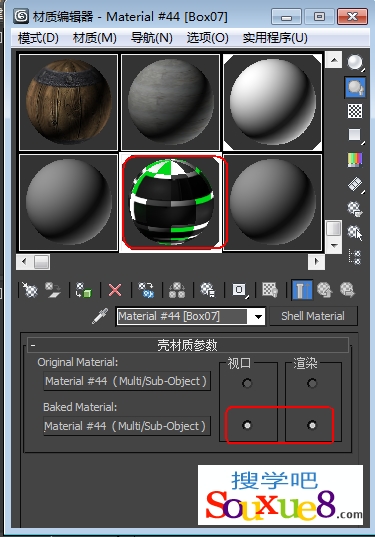
“壳材质参数”卷展栏中选项功能介绍:![]()
原始材质:显示原始材质的名称,单击其下的按钮可查看该材质,并调整其设置。![]()
烘焙材质:显示烘焙材质的名称。单击其下的按钮可查看该材质,并调整其设置。除了原始材质的颜色和贴图之外,烘焙材质还包含照明阴影和其他信息。此外,烘焙材质具有固定的分辨率。
视口:使用这些按钮可以选择在明暗处理视口中出现的材质。上方的单选按钮为“原始材质”,下方的单选按钮为“烘焙材质”。
渲染:使用这些按钮可以选择在渲染中出现的材质。上方的单选按钮为“原始材质”,下方的单选按钮为“烘焙材质”。
7.然后我们将3DsMax2013场景中的灯光删除,然后选择菜单栏“渲染”-“光跟踪器”,将“高级照明”中的光跟踪器,取消,如图所示。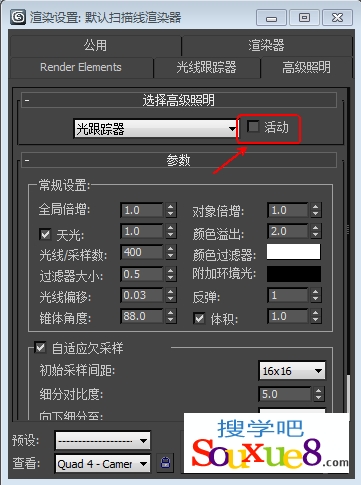
8.再次按下渲染,会发现使用烘焙贴图后渲染速度很快,3DsMax2013渲染后效果如图所示。